Geçiş anahtarları, şifre yöneticisi aracılığıyla cihazlarda oluşturulur, kaydedilir ve cihazlar arasında senkronize edilir. Örneğin, Android'de Chrome'da bir web sitesinde oluşturulan geçiş anahtarları varsayılan olarak Google Şifre Yöneticisi'nde depolanır ve ardından Google Şifre Yöneticisi'nin kullanılabildiği macOS, Windows, Linux ve ChromeOS gibi farklı ortamlarla senkronize edilir. Kullanıcı, geçiş anahtarını hangi şifre yöneticisinde saklayacağını veya hangi şifre yöneticisinde kimlik doğrulaması yapacağını ortama bağlı olarak seçebilir. Kullanıcının şifre yöneticisi, kimlik bilgisi döndürülene kadar RP'ye (güvenilir taraf) görünmez.
Google Şifre Yöneticisi
Google Şifre Yöneticisi, Android ve Chrome'da geçiş anahtarlarını depolar, sunar ve senkronize eder. Google Şifre Yöneticisi, Android'de geçiş anahtarı sağlayıcısı olarak varsayılan olarak etkindir ve Chrome ile diğer tarayıcılar da dahil olmak üzere tüm uygulamalarda kullanılabilir. Masaüstü işletim sistemlerindeki (Windows, macOS, Linux ve ChromeOS) Chrome'da Google Şifre Yöneticisi desteği de bulunur.
Kullanıcılar Google Şifre Yöneticisi ile geçiş anahtarı oluşturduğunda bu anahtar senkronize edilir ve uçtan uca şifrelenir. Google Şifre Yöneticisi'nin ilk geçiş anahtarı masaüstünde oluşturulduysa Chrome, Google Şifre Yöneticisi PIN'i oluşturmanızı ister ve bu PIN kullanılır. Kullanıcının, yeni bir ortamda senkronize edilmiş bir geçiş anahtarının şifresini çözmek için Google Hesabında oturum açması ve Android cihazının ekran kilidini veya Google Şifre Yöneticisi PIN'ini girmesi gerekir.
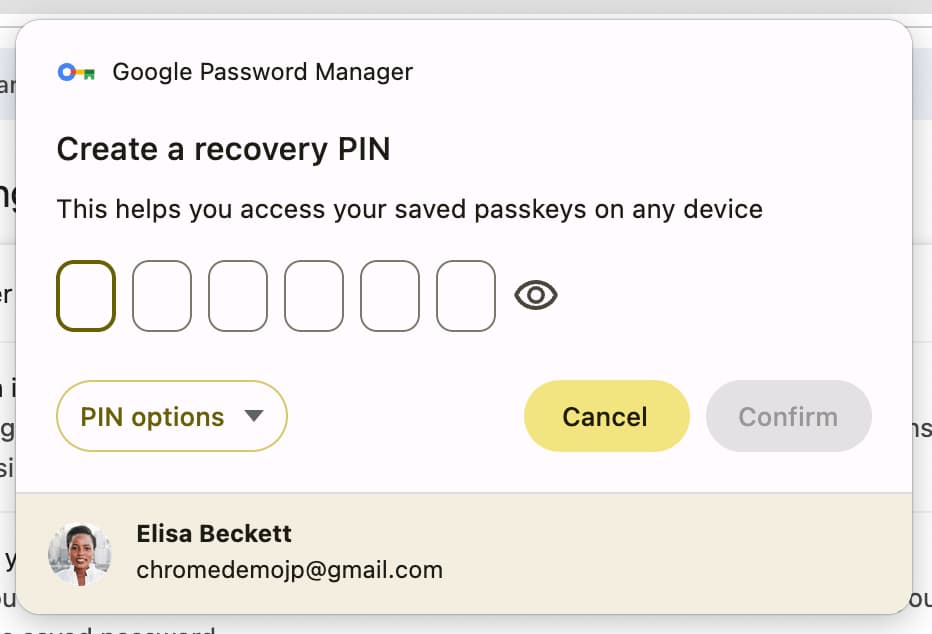
Android'de geçiş anahtarı desteği
Kimlik Bilgisi Yöneticisi
Android uygulamaları, Kimlik Bilgisi Yöneticisi Jetpack kitaplığı aracılığıyla geçiş anahtarlarını destekler. Kimlik Bilgisi Yöneticisi; geçiş anahtarları, şifreler ve kimlik federasyonu gibi farklı kimlik bilgisi türlerini yönetir. Geçiş anahtarları, Android 9 (API düzeyi 28) veya sonraki sürümleri çalıştıran cihazlarda desteklenir. Şifreler ve Google ile oturum açma özelliği Android 4.4'ten itibaren desteklenmektedir.
Kimlik Bilgisi Yöneticisi, birçok cihazda geçiş anahtarlarını varsayılan olarak Google Şifre Yöneticisi'nde saklar. Kullanıcılar, Android 14 veya sonraki sürümlerdeki Sistem Ayarları'nda geçiş anahtarı sağlayıcı olarak başka şifre yöneticilerini seçebilir.
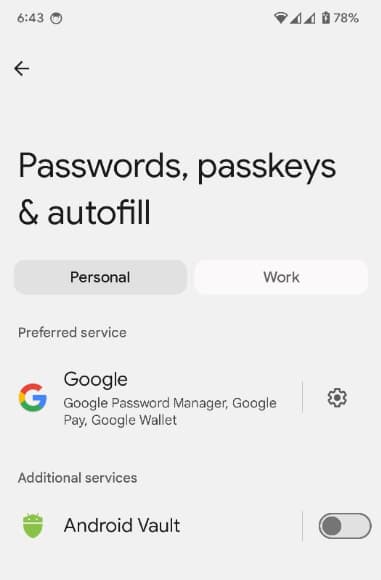
Kullanıcı, başka bir cihazda depolanan geçiş anahtarını kullanarak oturum açmayı seçebilir. Örneğin, bir geçiş anahtarı iPhone'da depolanmışsa ve kullanıcı, geçiş anahtarı bulunmayan bir Android uygulamasında oturum açmaya çalışıyorsa "farklı bir telefon veya tablet kullanma"yı seçerek Android cihazda bir QR kodu gösterebilir, ardından iPhone'u kullanarak bu kodu tarayabilir ve cihazlar arası kimlik doğrulaması yapabilir.

Chrome'da geçiş anahtarı desteği
Android, macOS, Windows, Linux ve ChromeOS'teki Chrome, varsayılan olarak Google Şifre Yöneticisi'nde geçiş anahtarlarını depolar ve kimlik doğrulaması yapar. iOS veya iPadOS'teki Chrome, sistem ayarlarında etkinleştirildiğinde Google Şifre Yöneticisi'nde geçiş anahtarlarını saklayabilir ve kimlik doğrulaması yapabilir.

Tüm platformlardaki Chrome, cihazlar arası kimlik doğrulamayı destekler. Android veya iOS cihazınızda geçiş anahtarı kullanmak için istendiğinde uygun seçeneği belirleyin. Cihazlar arası kimlik doğrulama kullanıcı deneyimi hakkında daha fazla bilgi edinmek için Telefonla oturum açma başlıklı makaleyi inceleyin.
| Android | iOS/iPadOS | macOS | Windows | Linux | ChromeOS | |
|---|---|---|---|---|---|---|
| Google Şifre Yöneticisi | 1 | |||||
| Cihazlar arası kimlik doğrulama |
Android
Android OS 9 veya sonraki sürümlerde Chrome, geçiş anahtarlarını destekler. Android'de Chrome'da oluşturulan geçiş anahtarları Google Şifre Yöneticisi'nde saklanır. Google Şifre Yöneticisi, geçiş anahtarlarını senkronize eder ve diğer platformlarda da kullanılabilir hale getirir.
Android 14 veya sonraki sürümlerde, Android'deki Chrome'da geçiş anahtarları oluşturulabilir ve Sistem Ayarları'nda geçiş anahtarı sağlayıcı olarak seçilen herhangi bir şifre yöneticisinde saklanabilir.
iOS / iPadOS
iOS/iPadOS 16 veya sonraki sürümlerde Chrome, geçiş anahtarlarını destekler. iOS/iPadOS'te oluşturulan geçiş anahtarları varsayılan olarak iCloud Anahtar Zinciri'nde veya Parolalar uygulamasında saklanır. iOS/iPadOS 17 veya sonraki sürümleri kullanan kullanıcılar, geçiş anahtarlarını Google Şifre Yöneticisi'nde depolamak için Chrome'u Sistem Ayarları'nda otomatik doldurma sağlayıcısı olarak ayarlayabilir.
macOS
macOS'teki Chrome, geçiş anahtarlarını destekler. macOS'te Chrome'da oluşturulan geçiş anahtarları Google Şifre Yöneticisi'nde veya iCloud Anahtar Zinciri'nde (macOS 13.5 veya sonraki sürümler) saklanabilir. iCloud Anahtar Zinciri'ndeki geçiş anahtarları kullanıcının Apple cihazları arasında senkronize edilir ve diğer tarayıcılar ile uygulamalar tarafından kullanılabilir.
macOS'teki Chrome, kullanıcının tercihine bağlı olarak geçiş anahtarlarını Chrome profilinde de saklayabilir. Bu anahtarlar diğer ortamlarla senkronize edilmez.
Windows
Windows'daki Chrome, geçiş anahtarlarını destekler. Windows'daki Chrome'da oluşturulan geçiş anahtarları Google Şifre Yöneticisi'nde saklanır.
Linux
Linux'ta Chrome, geçiş anahtarlarını destekler. Linux'da Chrome'da oluşturulan geçiş anahtarları Google Şifre Yöneticisi'nde saklanır.
ChromeOS
ChromeOS'teki Chrome, geçiş anahtarlarını destekler. ChromeOS'te Chrome'da oluşturulan geçiş anahtarları Google Şifre Yöneticisi'nde saklanır.
